主页 > 经验 >
怎么查看电脑显卡支持不支持DX11?
怎么查看电脑显卡支持不支持DX11?很多朋友不清楚自己的显卡到底支持DX多少,那么到底如何才能知道自己的显卡是支持DX多少呢?下面分享一个方法可以轻松知道自己的电脑显卡支持不支持DX11,需要的朋友可以参考下
很多网友都有这样的遭遇,下载好了一款单机游戏,安装好后才发现游戏需要显卡支持DX11才能玩,满满的期待就被这个硬件给坑了。其实主要是大家不清楚自己的显卡到底支持DX多少,那么到底如何才能知道自己的显卡是支持DX多少呢?下面我就来教给大家查看显卡DX的方法。(特别提醒,XP系统也不支持DX11,只能支持DX9。WIN7以上系统才能支持DX11.)
软件名称:
显卡检测工具 GPU-Z v0.8.7 绿色汉化版
软件大小:
2.14MB
更新时间:
2016-05-14
1、要想查看显卡的各种信息,可以用一个简单实用的检测工具“GPU-Z”,这个工具只有2M多不到3M大,只需要几秒就可以下载完成。
2、点击后就会弹出下载选择存储(这里我用的是迅雷下载,用其它下载工具的也大同小异)。这个工具空间比较小,所以可以选择桌面存储,点击“桌面”,然后点击“立即下载”。
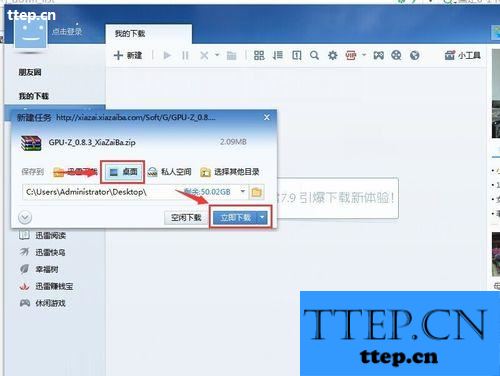
3、下载完成后我们直接点击“打开”
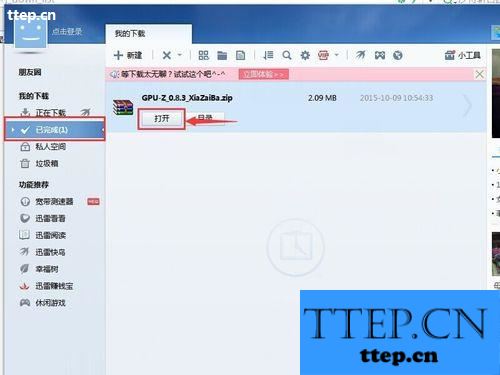
4、在新弹出的窗口点击打开“GPU-Z v0.8.3.exe”
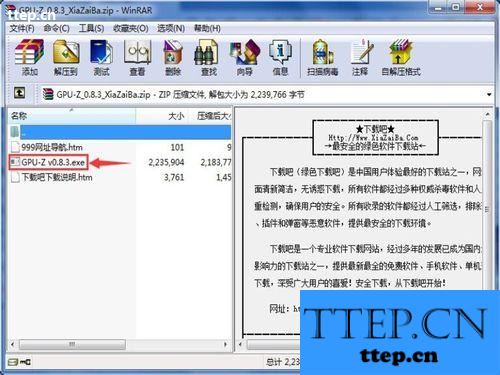
5、进入安装界面,点击“是”。
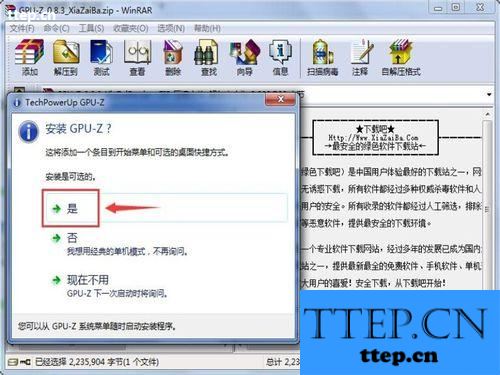
6、然后点击“Next”.
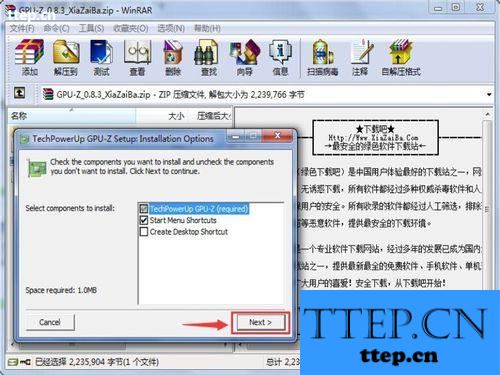
7、再点击“Install”
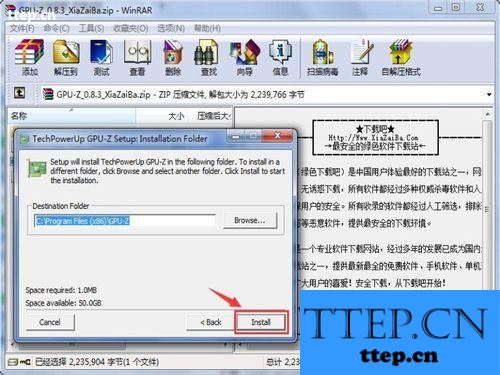
8、安装完成了,点击“Close”。
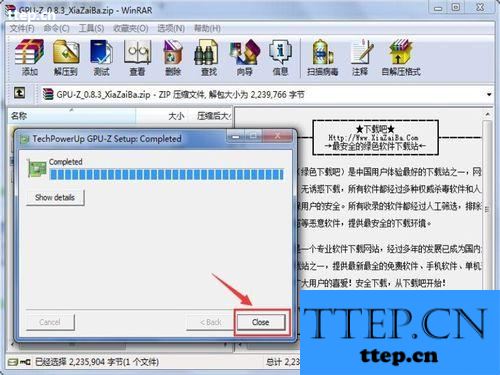
9、这时GPU-Z工具就会自动打开,并显示出你的显卡的各种信息,然后看一下“DirectX支持”后面的方框里的信息,这里就是我们显卡支持DX版本的信息,我这里显示10.1,就说明我的显卡只支持到DX10.1。这样,大家就知道自己的显卡到底支持DX多少了,然后就可以放心的下载可以运行的游戏了。

很多网友都有这样的遭遇,下载好了一款单机游戏,安装好后才发现游戏需要显卡支持DX11才能玩,满满的期待就被这个硬件给坑了。其实主要是大家不清楚自己的显卡到底支持DX多少,那么到底如何才能知道自己的显卡是支持DX多少呢?下面我就来教给大家查看显卡DX的方法。(特别提醒,XP系统也不支持DX11,只能支持DX9。WIN7以上系统才能支持DX11.)
软件名称:
显卡检测工具 GPU-Z v0.8.7 绿色汉化版
软件大小:
2.14MB
更新时间:
2016-05-14
1、要想查看显卡的各种信息,可以用一个简单实用的检测工具“GPU-Z”,这个工具只有2M多不到3M大,只需要几秒就可以下载完成。
2、点击后就会弹出下载选择存储(这里我用的是迅雷下载,用其它下载工具的也大同小异)。这个工具空间比较小,所以可以选择桌面存储,点击“桌面”,然后点击“立即下载”。
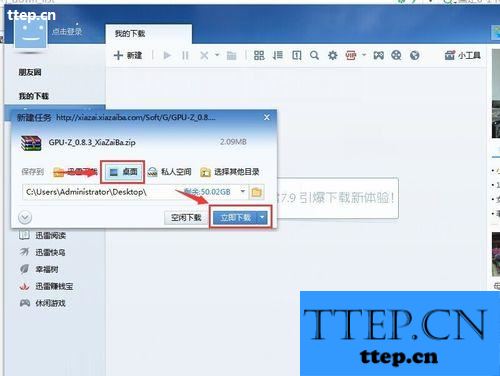
3、下载完成后我们直接点击“打开”
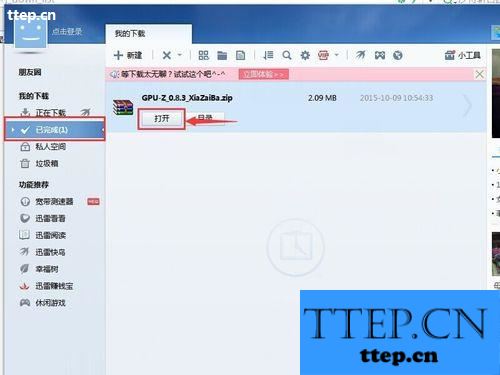
4、在新弹出的窗口点击打开“GPU-Z v0.8.3.exe”
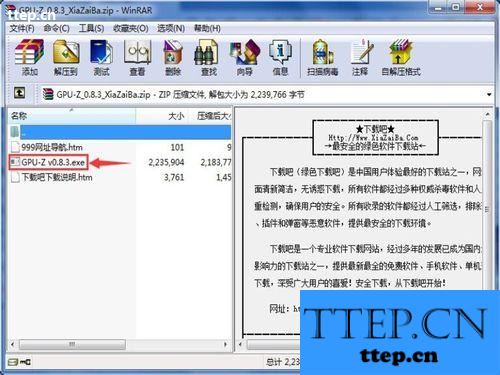
5、进入安装界面,点击“是”。
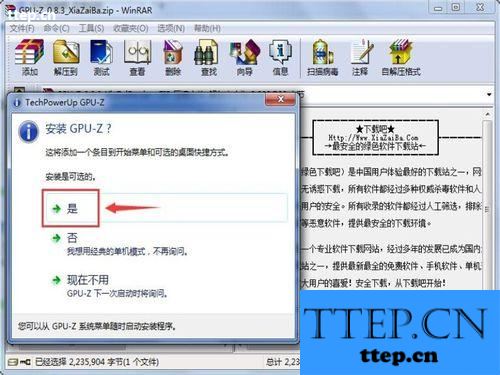
6、然后点击“Next”.
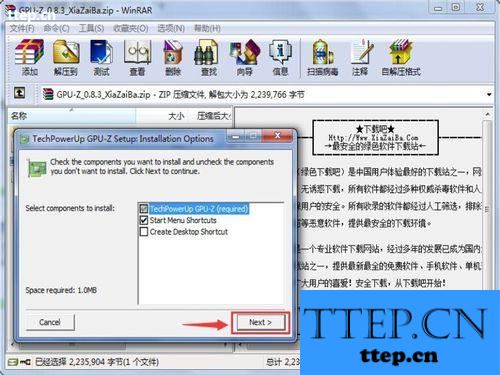
7、再点击“Install”
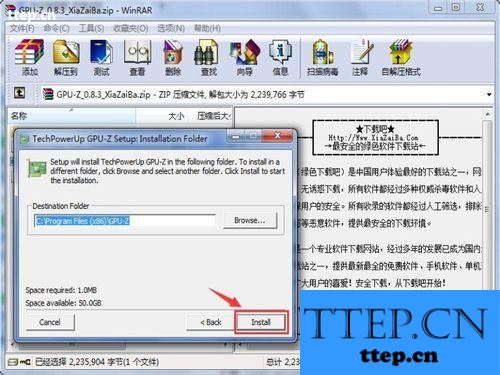
8、安装完成了,点击“Close”。
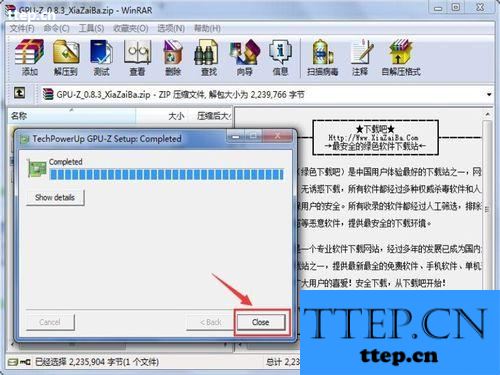
9、这时GPU-Z工具就会自动打开,并显示出你的显卡的各种信息,然后看一下“DirectX支持”后面的方框里的信息,这里就是我们显卡支持DX版本的信息,我这里显示10.1,就说明我的显卡只支持到DX10.1。这样,大家就知道自己的显卡到底支持DX多少了,然后就可以放心的下载可以运行的游戏了。

- 最近发表
- 赞助商链接
